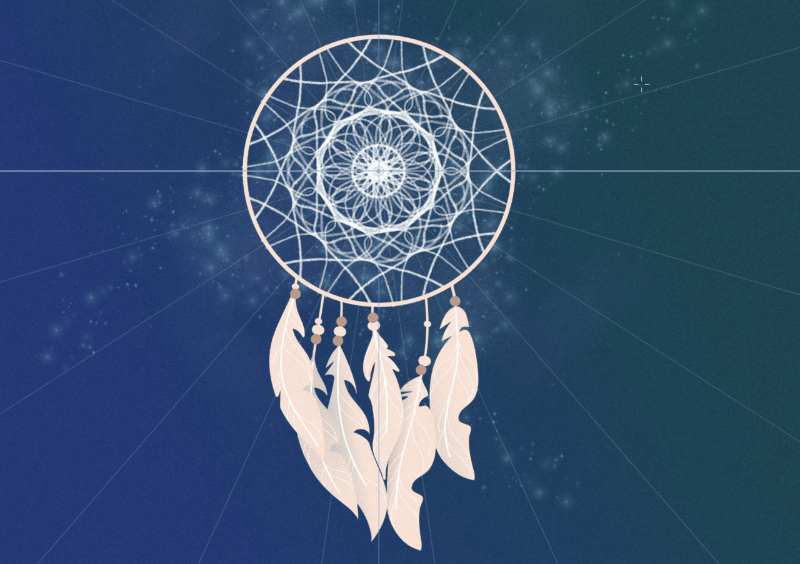대칭 페인팅
페인트 브러시 도구의 컨텍스트 도구 모음에서 [대칭] 및 [미러] 옵션을 사용하면 하나 이상의 의 평면에서 다양한 방사형 또는 만다라 스타일의 대칭 반복 패턴을 만들 수 있습니다.

대칭 및 미러 효과를 만들려면:
- 도구 패널에서 페인트 브러시 도구를 선택하여 다음을 수행할 수 있습니다.
- 컨텍스트 도구 모음에서 [대칭] 옵션을 사용하면 하나 이상의 평면에서 대칭 또는 미러 그리기를 만들 수 있습니다.
- 대칭 평면을 클릭하고 드래그하면 그리기 중심에서 대칭 평면을 회전할 수 있습니다. 페인트하는 동안 키를 누르면 수평축을 따라 다양한 각도로 스냅됩니다.
- 잠금 설정을 클릭하면 대칭 평면이 제자리에 잠깁니다. 이 설정을 해제하면 대칭 평면의 중심점 위치를 변경하고 페이지의 다른 위치에 대칭 및 미러 패턴을 그릴 수 있습니다.
- 라이브 브러시 미리보기를 사용하여 대칭 브러시 테두리의 방향을 표시합니다. 방향을 미러링해야 하는 경우 컨텍스트 메뉴에서 [미러] 옵션을 확인합니다.
- 대칭 대면을 여러 개 사용하는 경우 대칭 옆의 필드 값 상자를 클릭하여 면 수를 조정합니다. 총 최대 16개의 면을 사용할 수 있습니다.
- 페이지에 그립니다.